水晶质感比较注重高光和暗调的配合。制作的时候需要根据实际的图形找到高光区域,然后用自己熟悉的方法去加高光,可以用渐变,画笔等工具加。如果不太满意可以多试几次。最终效果

一、新建一个600 * 600像素的文件,背景填充白色,新建一个图层,用钢笔勾出苹果部分的选区,如图1。

二、把选区填充深绿色:#2E8301,效果如下图。

三、新建一个图层,选择椭圆选框工具,按住Shift键拉出图3所示的正圆选区,按Ctrl + ALt + D 羽化45个像素,填充颜色:#ECF43F,取消选区后,按Ctrl + Alt + G与前一图层编组,效果如图4。


四、把当前图层复制一层,适当把图形调整下大小和位置,效果如下图。
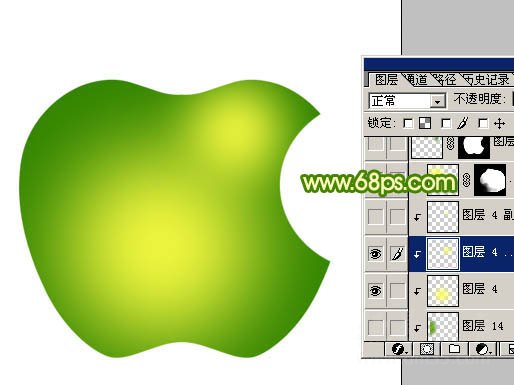
五、同样把高光部分复制一份,放到左上角,效果如下图。然后调出苹果的选区,往右下移几个像素,如图7,再给图层加上图层蒙版,效果如图8。



六、新建一个图层,用钢笔勾出图9所示的路径,转为选区后填充颜色:#E9F23D,取消选区后加上图层蒙版,用黑白径向渐变拉出边角透明效果,如图10。

